CAD如何使用布局打印
在使用CAD繪制圖紙后,很多時候可能需要將圖紙打印出來,但是打印的時候我們可能要確認打印的顏色、方向等是否符合我們的要求,這個時候使用布局進行打印是比較方便的,下面就讓小編為大家介紹使用布局打印的相關方法吧:
CAD布局打印操作技巧
1、右鍵點擊左下角的“布局”標簽,找到“頁面設置管理器”進行選擇。
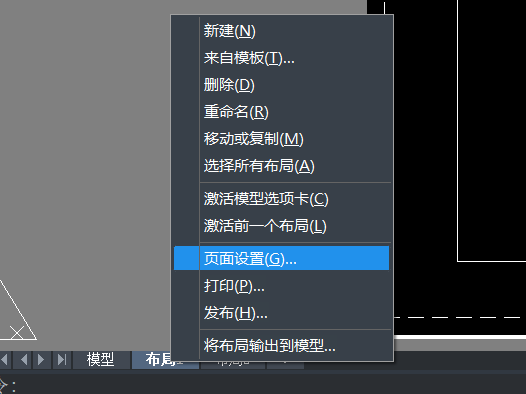 2、 選擇需要打印的頁面設置,點擊“修改”,對其打印參數進行設置,“新建”則是需要設置新的頁面設置時點擊。
2、 選擇需要打印的頁面設置,點擊“修改”,對其打印參數進行設置,“新建”則是需要設置新的頁面設置時點擊。
3、 在彈出的“頁面設置管理器”對話框上設置對應的打印參數,單擊“確定”。
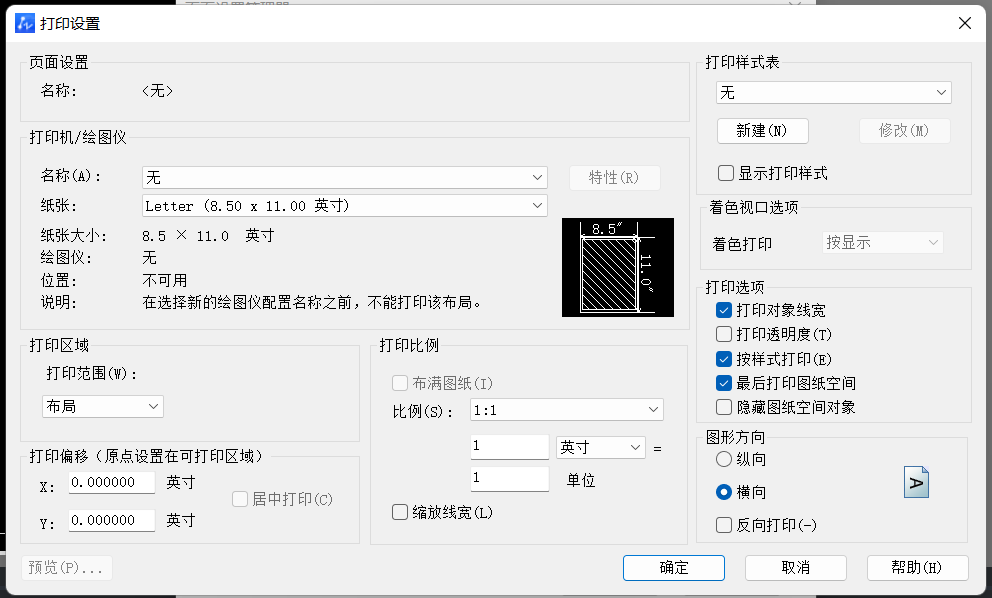
4、 如果還需要打印不同的頁面設置,可以選擇相對應的頁面設置,然后重復上面的操作,得到不同的打印效果。全部設置完以后,點擊關閉。
5、 在菜單欄中找到打印的圖標,點擊進入。
 6、 在選型卡中找到“打印范圍”并選擇“布局”。
6、 在選型卡中找到“打印范圍”并選擇“布局”。
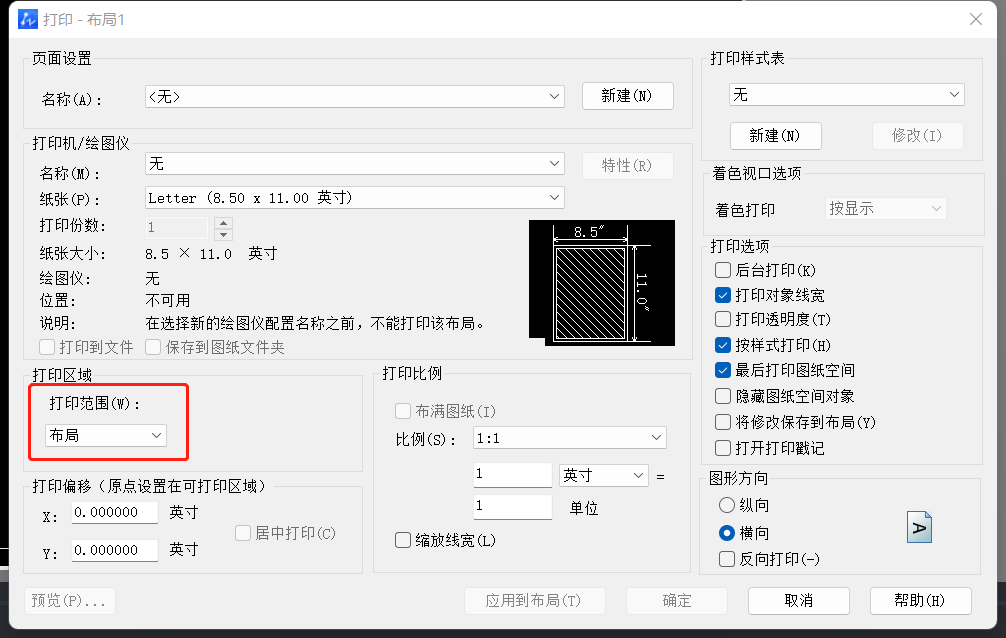
7、 實際的打印效果可以選擇預覽查看,確認無誤后選擇打印。
以上就是如何使用布局進行打印的操作步驟了,希望對大家有所幫助。
推薦閱讀:CAD
推薦閱讀:國產CAD
·中望CAx一體化技術研討會:助力四川工業,加速數字化轉型2024-09-20
·中望與江蘇省院達成戰略合作:以國產化方案助力建筑設計行業數字化升級2024-09-20
·中望在寧波舉辦CAx一體化技術研討會,助推浙江工業可持續創新2024-08-23
·聚焦區域發展獨特性,中望CAx一體化技術為貴州智能制造提供新動力2024-08-23
·ZWorld2024中望全球生態大會即將啟幕,誠邀您共襄盛舉2024-08-21
·定檔6.27!中望2024年度產品發布會將在廣州舉行,誠邀預約觀看直播2024-06-17
·中望軟件“出海”20年:代表中國工軟征戰世界2024-04-30
·2024中望教育渠道合作伙伴大會成功舉辦,開啟工軟人才培養新征程2024-03-29
·玩趣3D:如何應用中望3D,快速設計基站天線傳動螺桿?2022-02-10
·趣玩3D:使用中望3D設計車頂帳篷,為戶外休閑增添新裝備2021-11-25
·現代與歷史的碰撞:阿根廷學生應用中望3D,技術重現達·芬奇“飛碟”坦克原型2021-09-26
·我的珠寶人生:西班牙設計師用中望3D設計華美珠寶2021-09-26
·9個小妙招,切換至中望CAD竟可以如此順暢快速 2021-09-06
·原來插頭是這樣設計的,看完你學會了嗎?2021-09-06
·玩趣3D:如何巧用中望3D 2022新功能,設計專屬相機?2021-08-10
·如何使用中望3D 2022的CAM方案加工塑膠模具2021-06-24
·CAD視口命令的使用2023-04-17
·CAD編號是否可以實現數字的遞增2020-09-21
·CAD定距等分如何插入圖塊2020-12-23
·CAD 錯誤: 輸入的列表有缺陷,該怎么辦?2016-08-08
·在CAD中如何把工具選項板內容復制到另一臺電腦中使用?2024-03-07
·CAD中怎樣將直線改成點畫線2019-06-04
·CAD最簡單的編輯命令:移動命令2018-03-23
·CAD如何使用標高標注的插件2024-07-02














